3 Cara screenshot di hp samsung galaxy A9 dengan mudah [ Dengan suara ]
Konten [Tampil]
IME android ~ Cara screenshot samsung A9,pada postingan kali ini membahas tentang tangkapan layar dan diubah menjadi gambar.
Tidak berbeda jauh dengan ponsel android lainya,Hp ini juga di bekali untuk melakukan tangkapan aktivitas layar.
Fungsinya sama ,yakni mengubah tampilan layar kemudian menyimpan menjadi sebuah gambar.
Hal ini mempermudah penggunanya dalam mengabadikan sebuah tulisan yang berada pada website,tampilan layar chating whatsapp atau apapun.
Hal ini mempermudah penggunanya dalam mengabadikan sebuah tulisan yang berada pada website,tampilan layar chating whatsapp atau apapun.
Hasilnya secara 100% sama dengan aslinya,sehingga tidak ada perubahan apapun,.
Dari beberapa pengguna mungkin masih bingung,ada 3 cara screenshot samsung a9 yakni anda dapat menggunakan tombol fisik dan mengusap menggunakan jari.
Hasilnya sama,.tetapi jika melihat caranya akan lebih praktis dan mudah hanya dengan mengusap layar.
Berikut secara lengkap tentang Cara screenshot Hp samsung A9....
3 Jenis cara screenshot hp samsung A9 yang bisa di gunakan.
Seperti yang telah saya sebutkan di atas, ada 3 cara screenshot Hp samsung A9 yakni tanpa memencet tombol fisik dan menggunakan tombol fisik.
Jika vai tombol ,pengguna mengharuskan menekan tombol kombinasi secara bersamaan. Tetapi hal ini memiliki kekurangan seperti ,tidak akan berhasil jika tidak menekan secara bareng,tombol akan berpotensi cepat rusak karena sering di pencet.proses ss relatif lebih sulit.
Baca juga
- 5 Cara screenshot samsung Galaxy Samsung A90
- Cara screenshot samsung galaxy A40 dan A40s
- Cara screenshot panjang di hp samsung semua tipe
1. Screenshot via tombol fisik samsung A9 2018
Hal ini bukan hanya dapat di lakukan pada smartphone tahun A9 2018 ,tetapi hampir semua ponsel samsung dapat menggunakan teknik ini,termasuk ponsel th 2016.Langkahnya tidak sulit kok,bahkan hampir semua hp android dari berbagai merek memiliki pilihan ss via tombol. Sebut saja "Cara screenshot oppo a9 2020" meskipun kemungkinan jenis tombol yang di tekannya berbeda tetapi tetap ada caranya.
Jika pada samsung galaxy A9 2018?
Cukup dengan menekan tombol kombinasi "Volume bawah dan Power" maka penggunanya sudah dapat menyimpan gambar jpg sesuai dengan halaman yang sedang di kunjungi.
Dan berikut langkahnya..
Screen capture via Tombol kombinasi
- Yang pertama silahkan anda kunjungi halaman yang akan di screen capture di hp anda,baik halaman website,whatsapp,fb,dan lainya.
- Kemudian tekan dan tahan secara bersamaan "Power + Vol bawah ".
- Jika terdengar suara shuter dan kedipan layar hp,maka tandanya proses Screenshot sudah selesai.
- Hasilnya akan secara otomatis tersimpan di galery.
Untuk langkah ini pastikan harus benar benar bareng-bareng ,karena jika salah satu tombol tidak bareng maka tidak akan berhasil.
2. Screenshot dengan cara mengusap layar.
Ini merupakan salah satu yang terbaik,pasalnya pengguna tanpa harus menekan tombol apapun. Namun untuk menggunakannya anda harus mengaktifkan terlebih dulu fitur palm swipe gesture.Sebuah fitur tambahan yang mampu mendeteksi gerakan,tangkapan layar akan secara otomatis setelah penggunanya mengusap.
Mengaktifkan fitur ss mengusap layar.
Silahkan buka perangkat kemudian masuk ke menu, lalu pilih " pengaturan".
silahkan kan scroll lalu pilih "Fitur lanjutan", dan tap "Gerakan dan gesture".
Lalu aktifkan "Gerakan sensor jari".
Setelah aktif,cukup dengan mengusap layar hp anda dari kanan ke kiri maka akan secara otomatis menyimpan screenshot di galeri.
Proses sudah berhasil jika di tandai dengan suara shuter dan kedipan layar.
3. Screenshot menggunakan suara.
Selain dua cara di atas ada yang lebih canggih lagi ,dengan menggunakan ucapan ponsel sudah dapat melaksanakan perintah anda...peranan google Asistance,selain melakukan pencarian juga sudah dapat di perintahkan untuk melakukan eksekusi lokal ponsel seperti membuka aplikasi,melakukan perambahan dan screenshot.
Caranya,pertama anda download dulu google asistance melalui playstore. Setelah aktif,lalu tekan dan tahan tombol home.
Setelah aktif,cukup ucapkan "Screenshot ", kemudian "akan ada jawaban dari google asistance".
Sayangnya untuk dapat menggunakan layanan ini membutuhkan akses internet,selain itu untuk mengatur ss masih cukup sulit .
Tapi layak di coba sih,,,
Penutup
Selesai sudah artikel di imeandroid.com tentang cara screenshot di hp samsung A9,dari ketiga cara diatas paling rekomended sih "mengusap layar". Tetapi kenyamanan pengguna biasanya beda,apapun yang akan anda gunakan pada dasarnya fungsinya sama.